
Como já sabemos, o aplicativo Bitmoji permite que você crie e personalize seu próprio avatar, e se você quiser colocar toupeiras ou cabelos com duas cores diferentes, veio ao lugar certo neste artigo, vamos dizer-lhe como você pode fazê-lo para que você possa tirar todas as suas dúvidas.
Quais versões do Bitmoji permitem colocar bolinhas e mudar o cabelo para duas cores?
Se você deseja adicionar bolinhas e cabelos de duas cores ao seu avatar no aplicativo Bitmoji e não sabe como fazê-lo ou acha que tem uma versão do aplicativo que não possui esse recurso. Você não deve se preocupar, como já mencionamos, aqui em veja como é feito vamos resolver todas as suas dúvidas, abaixo nós lhe diremos em quais versões esta função está disponível.
Versão normal e versão Deluxe
Como já sabemos, a empresa Snapchat incluiu recentemente uma nova forma de editar o avatar em sua plataforma. Está está incluído no próprio aplicativo Bitmoji, mas pode-se dizer que é uma versão plus, pois você encontrará modelos de avatar como Bitstrips ou Classic e junto com eles novos penteados, mais tons de pele, maquiagem, acessórios de cabeça e roupas entre outras coisas. Você pode até tirar uma foto sua quando estiver editando o avatar para compará-lo com você e torná-lo muito mais real.
Mas quanto à ferramenta de colocação de duas cores de cabelo e bolinhas, é algo que tanto na versão normal quanto na Deluxe podem ser encontrados, então mais tarde explicaremos como aplicá-los ao seu avatar.
No entanto, se você tiver a versão normal e estiver interessado em usar a versão Deluxe, na página oficial do Bitmoji, eles explicam tudo relacionado a ela e como você pode alterar, se desejar.
Quais são as etapas para mudar a cor do cabelo e colocar bolinhas no Bitmoji do celular?
Agora está claro que ambas as versões você pode colocar o cabelo de duas cores e bolinhas no seu avatar, e é por isso que agora vamos dizer-lhe os passos que você deve seguir para fazê-lo
Para colocar o cabelo de duas cores diferentes
Se você quiser colocar o cabelo de duas cores diferentes no seu avatar no Bitmoji, terá que seguir as etapas que deixaremos abaixo:
- Em primeiro lugar procure o aplicativo Bitmoji em seu telefone pessoal e clique nele para abri-lo.
- Imediatamente depois de abrir o aplicativo, na parte superior da tela você verá um pequeno ícone representado por uma camisa, você deve clicar nele.
- Em seguida, se você já possui um Bitmoji, o aplicativo colocará automaticamente seu avatar para você começar a editar.
- Na parte inferior da tela, você verá algumas ferramentas que você deve localize aquele com a forma de cabelo.
- Quando estiver na seção de cabelo, você deve deslizar para a direita até encontrar a opção que diz Tratamento capilar.
- Aqui você verá as várias opções para alterar a cor do cabelo, role até o final até encontrar o cabelo de duas cores e clique nele para aplicá-lo ao seu avatar.
- Por fim, basta clicar em salvar localizado no canto superior direito.
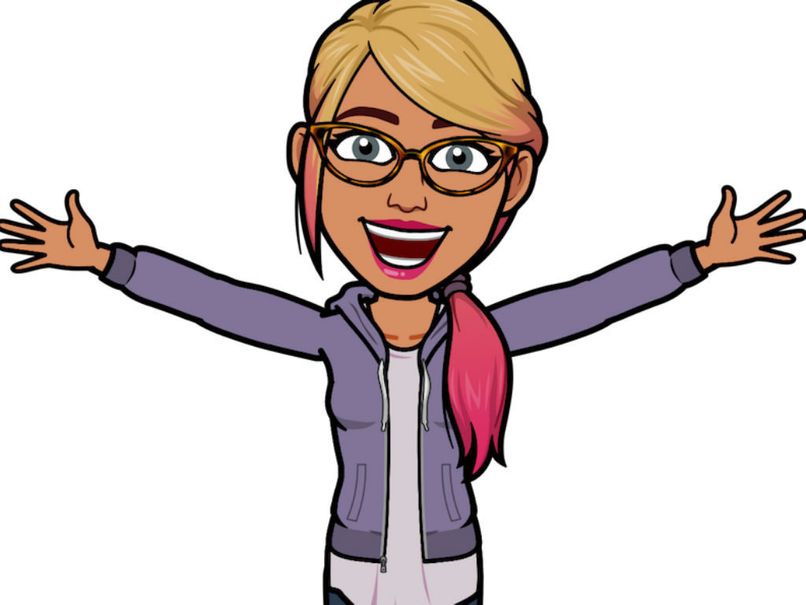
Se você quiser colocar bolinhas no seu avatar
Já lhe dissemos como coloque o cabelo de duas cores no seu avatar, agora vamos deixar os passos que você deve seguir para colocar as toupeiras:
- Como na parte anterior, abra o aplicativo Bitmoji no seu telefone.
- Procure o mesmo ícone de camisa na parte superior da tela.
- Lá as ferramentas de edição aparecerão na parte inferior.
- Você deve deslizar para encontre o ícone de rosto que aparece bem ao lado da orelha, lá você verá as características das bochechas, basta selecionar as pintas.
- Pronto com estes passos simples você pode colocar as bolinhas no seu avatar.
Por que as alterações que fiz no meu Bitmoji não estão aparecendo?
Se por algum motivo as alterações que você acabou de fazer no seu Bitmoji não aparecerem, isso pode ser devido a uma conexão ruim, por isso recomendamos que você verifique a velocidade da internet que você tem naquele momento. Se você já tem uma conexão estável e mesmo assim as alterações feitas não são aplicadas, então exclua a memória cache do aplicativo, pois muitas vezes ela enche sem perceber e pode ser a causa desse pequeno transtorno.
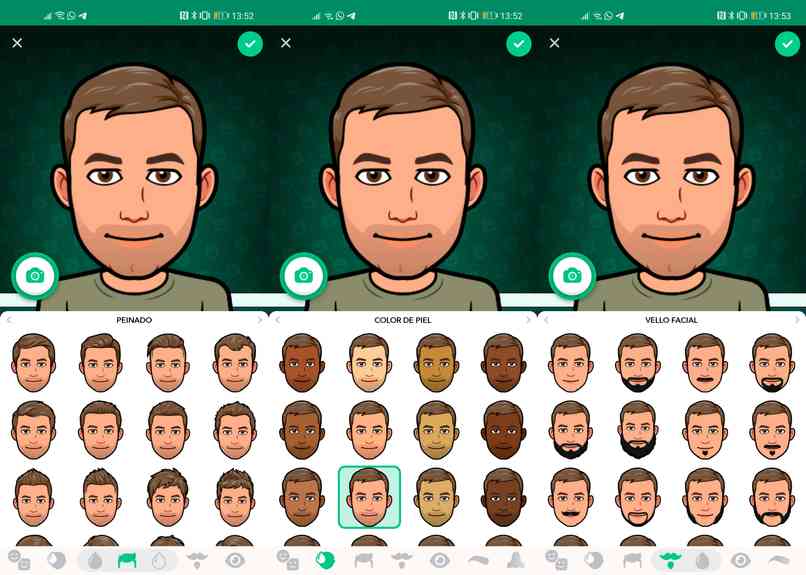
Para fazer isso, basta acessar as configurações do seu telefone, depois nos aplicativos procurar Bitmoji e, finalmente, limpar o cache, deve-se notar que, ao fazer isso, você provavelmente terá que recriar seu avatar do zero.
Muitas vezes, embora pareça muito básico, reiniciar o dispositivo resolve esses pequenos problemas, finalmente tente excluir e reinstalar o aplicativo e, assim, as novas atualizações serão adicionadas.